ما هي أسباب تشكيل الفرقة؟.
رواد الأعمال أنت أشعر بالوحدة و انت تريد يجتمع الناس الآخرين الذين أنشأوا أعمالهم ليكونوا قادرين على ذلك تتفاعل معهم ؟
لحسن الحظ ، هناك ملف العديد من المجموعاتو النوادي و ذات الصلة تم إنشاؤها لرواد الأعمال لتمكينهم من ذلك إعادة تجميع والاستفادة منها نصيحة متمرسة لأعمالهم. قبل الانضمام إلى أحد ، عليك أن تسأل نفسك سؤال ما هي توقعاتك.
في الواقع ، هناك أنواع الشبكات من رجال الأعمال جدا مختلف الذين يستجيبون ل قضايا مختلفة، بعضها وطني ، والبعض الآخر مرتبط بمنطقة أو مدينة ، وبعضها يتعلق فقط بالشباب والنساء ، والبعض الآخر لا يزال يركز على مواضيع معينة (التسويق ، الويب) ، إلخ.
كونك جزءًا من مجموعة من رواد الأعمال يمكن أن يجلب لك ذلك العديد من المزايا مهم في حياة رجل الأعمال.
1) إنشاء شبكة وتطوير الاتصالات
عندما تصبح رائد أعمال أو عاملاً يعمل لحسابك الخاص ، فقد يكون الأمر كذلك الصعب امتلاكشبكة اتصالات مفيدة لتطوير عملك أو الاستفادة منه نصائح.
هذه على وجه التحديد إحدى مزايا مجموعات المبدعين: يمكنك ذلك لقاء قادة الأعمال ورجال الأعمال الآخرين، مما سيسمح لك بذلكزيادة الشبكة الخاصة بك.
بالإضافة إلى القيام به تنمو دفتر العناوين الخاص بك، يمكن استخدام هذه المجموعات ل ابقى على تواصل التابع قادة المشروع و ال المستثمرين. حتى لو لم يكن هذا هو الهدف الرئيسي ، فمن الممكن أن تجده فرص عمل من خلال مقابلة العملاء والتوقعات والمهتمين بعملك.
لكن لا تنسى ، سيستغرق الأمر تعطي لتلقي وكسب ثقتك إذا كنت تريد البناء علاقات دائمة وثقة.
اقرأ مقالتنا عن المواقف التي يجب تبنيها خلال ساعة سعيدة.
2) تعلم كيفية تقديم مشروعك بشكل جيد
عندما تدخل مجموعة من رواد الأعمال ، سوف تضطر إلى ذلك عدة مرات شرح عملك، مشروعك أمام الجمهور. هذا شيء جيد جدًا بالنسبة لك ، لأنه سيسمح لك بالتدرب صياغة مشروعك الكل فى اسر الكل الانتباه. كما يجب عليك شرح مشروع عملك ، سيتم الانتهاء منه أكثر مرونة و أكثر وضوحا. لا تتردد في أن تأخذ في الاعتبار كل ملاحظات ما يمكننا القيام به من أجلك من أجللتحسين مشروعك.
اعثر على مزيد من المعلومات حول كيف تقدم أفكارك في مقالتنا المخصصة!
3) لديك وجهة نظر خارجية
على اتصال مع الأعضاء في ملامح مختلفةلك والتي تتطور في الآخرين أنشطة، يمكنك أن تأكل بشكل مختلف إثراء وجهات النظر.
تحدث إلى الأشخاص الذين لديهم اطلالة خارجية عن عملك سوف يسمح لك عقل متفتح الاحتمالات الأخرى التي ربما لم تفكر فيها. لا تتردد في قارن أفكارك، فإن إجراء مناقشة جيدة يمكن أن يكون مفيدًا لك فقط.
استمتع بهم شغف، هُم طاقة ولهم الأفكار للسماح لك يتفوق عليك.
اكتشف ما هي المزالق التي يجب تجنبها عند بدء عمل تجاري في مقالتنا المخصصة.
4) خذ خطوة للوراء
يتطلب بدء عمل تجاري الكثير من زمن و طاقةهو احيانا يصعب إدارتها كل هذا بهدوء. المناقشة مع رواد الأعمال الآخرين ، يسمح لك حضور الاجتماعات للتفكير في مشروعك بذلك اتخذ خطوة ضرورية إلى الوراء. يسمح لك تخصيص الوقت لهذه المجموعة بأخذها مسافات في حياتك اليومية مجهد.
تجد كيف تحافظ على دوافعك في مقالتنا المخصصة.
5) اجعل رقمك قوة!
أن تكون جزءًا من مجموعة يمكن أن يساعدك تقليل بعض التكاليف. في الواقع ، من الممكن أن يحتاج الأعضاء الآخرون في المجموعة إلى نفس الأشياء التي تريدها معدات او بعض محلي، لا تترددوا في إجراء البحوث معًا و شراء معا والتي غالبا ما تسمح تقليل الفاتورة !
لمزيد من النصائح حول كيفية خفض التكاليف، اقرأ مقالتنا عنها.
6) تعلم وتدريب نفسك
تنظم بعض النوادي المؤتمرات و ال الطبقات للأعضاء المتضمنة المتخصصين او اخرى أفراد أنفسهم من المجموعة ، الذين يشاركونهم خبرة ولهم المعرفه. لا تتردد في المشاركة ليس فقط لك شكل على نقاط معينة، ولكن أيضًا من أجلك افتح عقلك على مواضيع أخرى!
7) استفد من تجارب الآخرين وشارك صعوباتك
حياة رجل الأعمال ليست نهرًا طويلًا هادئًا ، ومن المرجح أن تواجهه في حياتك مشاكل مختلفة في إدارة عملك.
على الرغم من أنهم يعملون في صناعات مختلفة ، فقد واجههم العديد من رواد الأعمال من قبل نفس المشاكل مثلك وسوف أقاموا حلول مختلفة لتسويتها. لا تتردد في المناقشة معهم للاستفادة من خبراتهم والتماسهم نصائح ولهم خطط جيدة.
بصرف النظر عن بعض القضايا المهنية ، قد تتكون حياتك كرائد أعمال أيضًا من بعضها مشاكل شخصية : ادارة الاجهاد، إدارة الوقت، إلخ.
لا تتردد في التواصل بشفافية مع الآخرين للاستفادة من حلولهم ويشعرون بها كتف.
اكتشف كيف التعافي من الفشل في مقالتنا المخصصة!
بعض المجموعات والشبكات في كيبيك:
بعض المجموعات والشبكات في فرنسا:
هل تعرف أي أشخاص آخرين؟
الآن بعد أن عرفت كل شيء عن فوائد الانضمام إلى مجموعة رواد الأعمال ، لا تتردد في استخدامها كيويلي لواحدة إدارة بديهية و مبسط لشركتك.

Kiwili هو برنامج إدارة أعمال الكل في واحد. كل من برنامج الفواتير والتقدير ، هو أيضًا برنامج محاسبة حقيقي. من خلال CRM عبر الإنترنت ، يعد برنامجًا مفيدًا لإدارة المشاريع ، والذي يتضمن برنامج الجداول الزمنية عبر الإنترنت. كل ما تحتاجه لإدارة عملك!
هل كان المقال مفيداً؟شاركه مع أصدقائك ولا تنسى لايك والتعليق




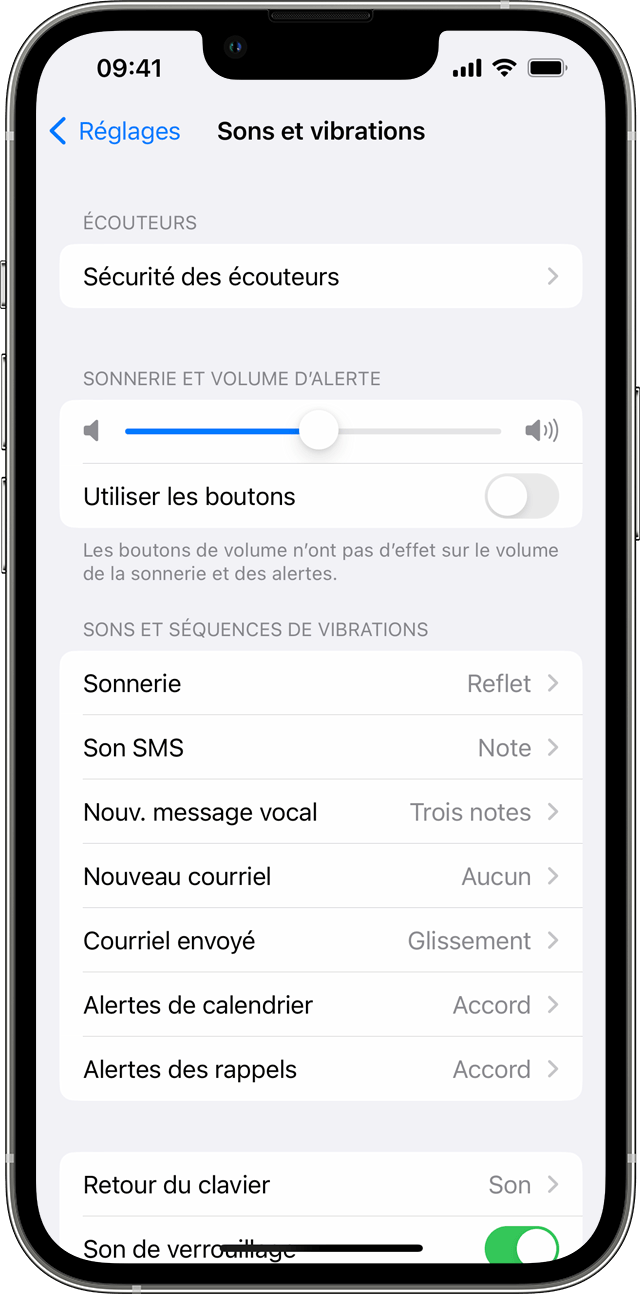
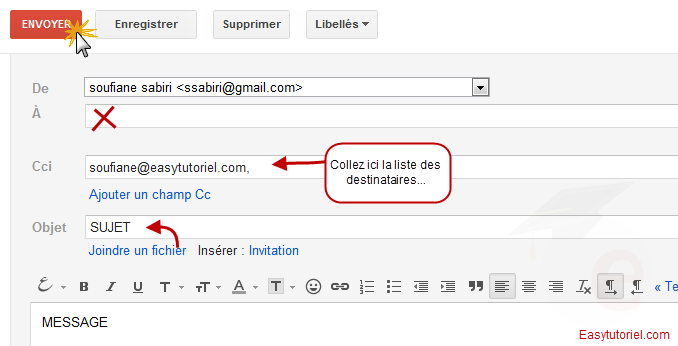
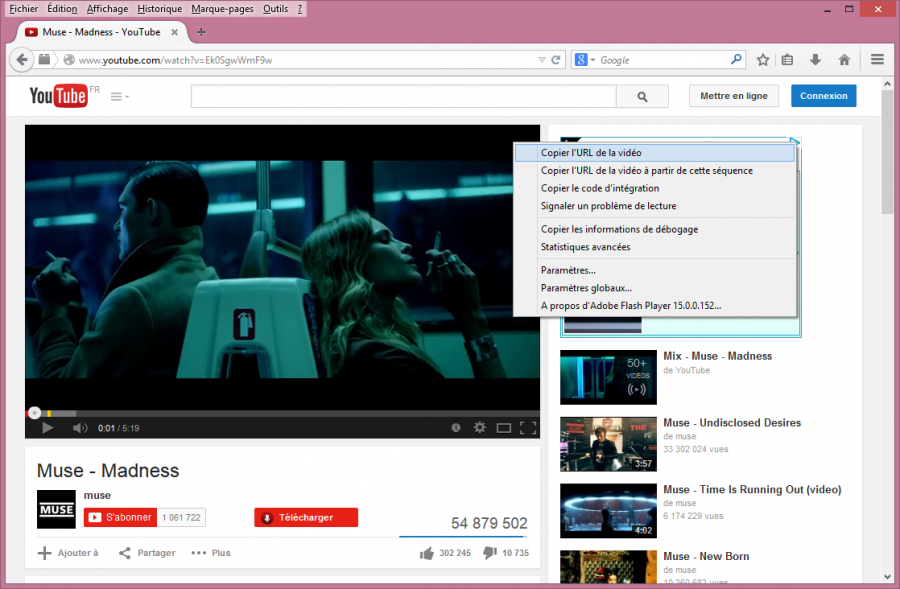

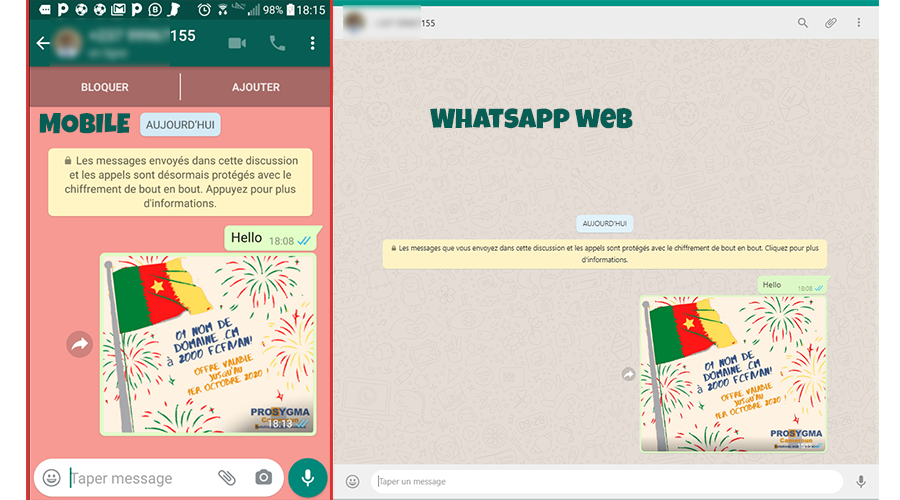
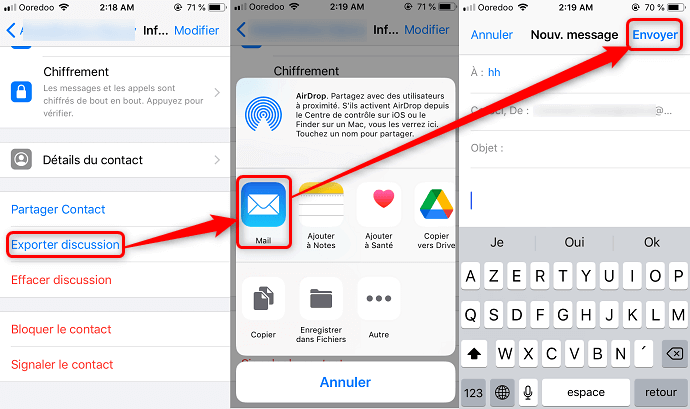
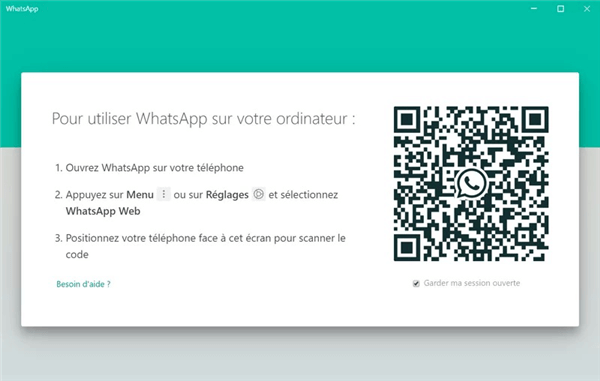
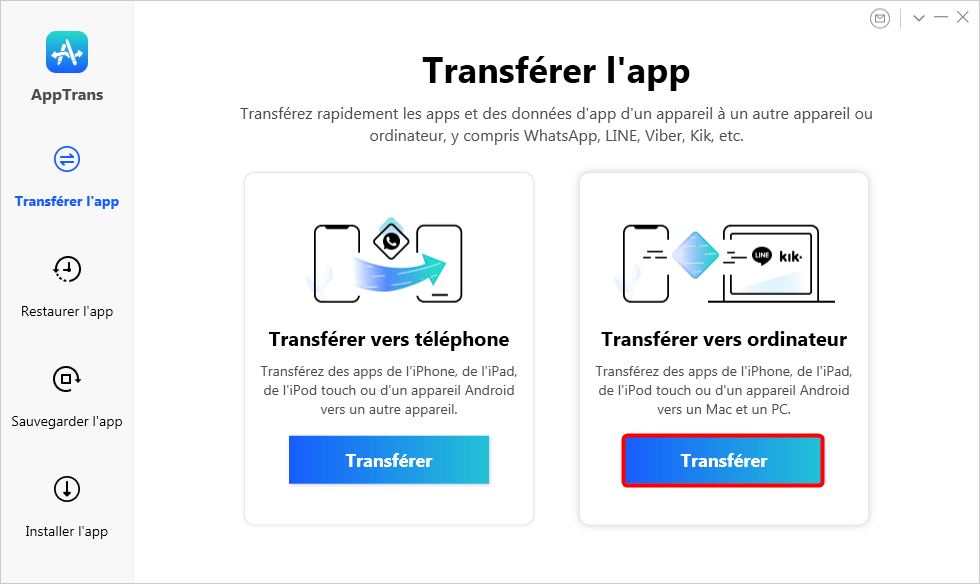
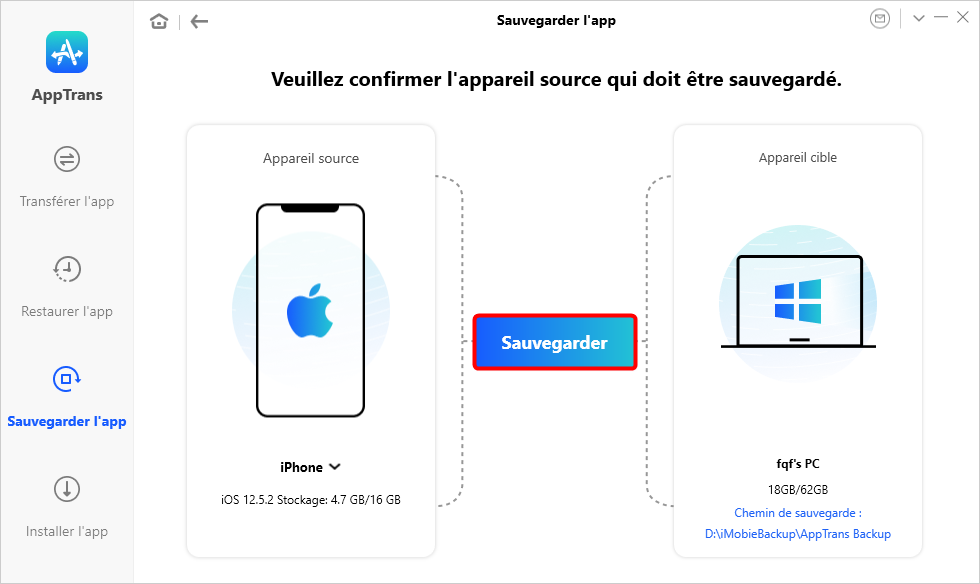
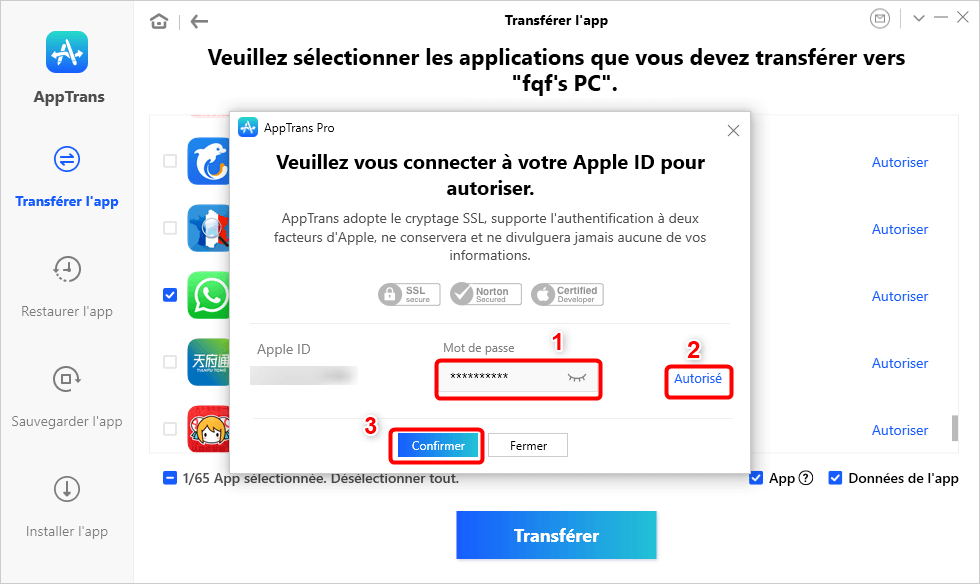
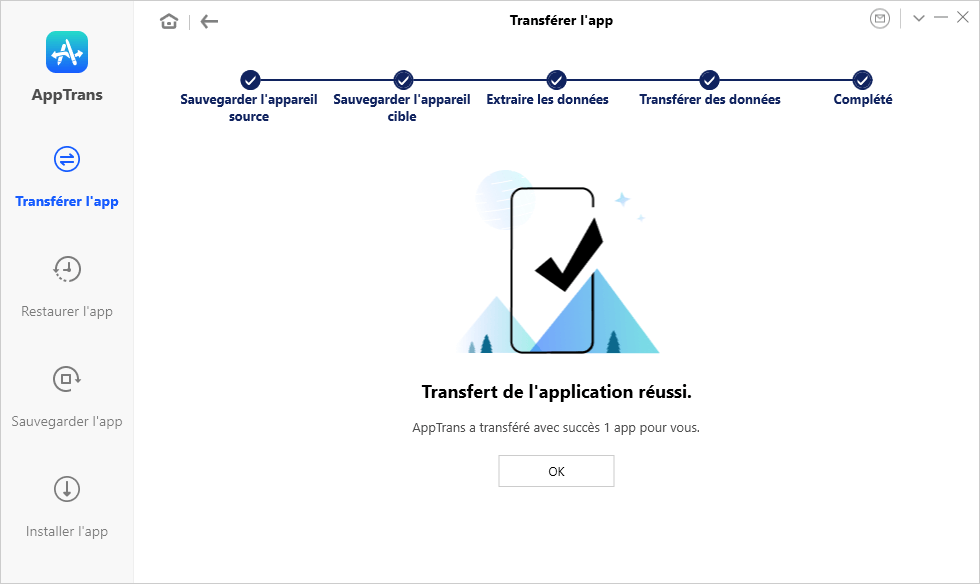
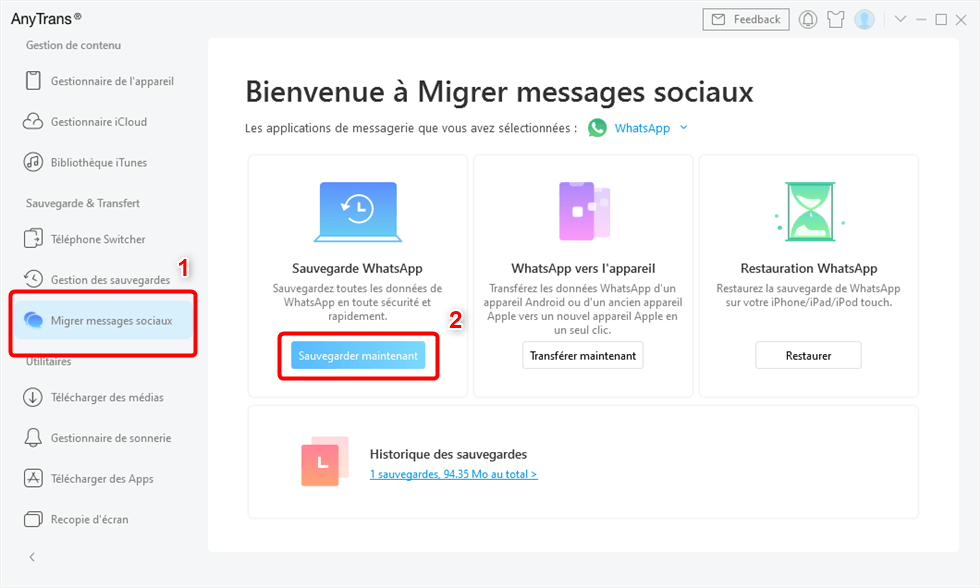
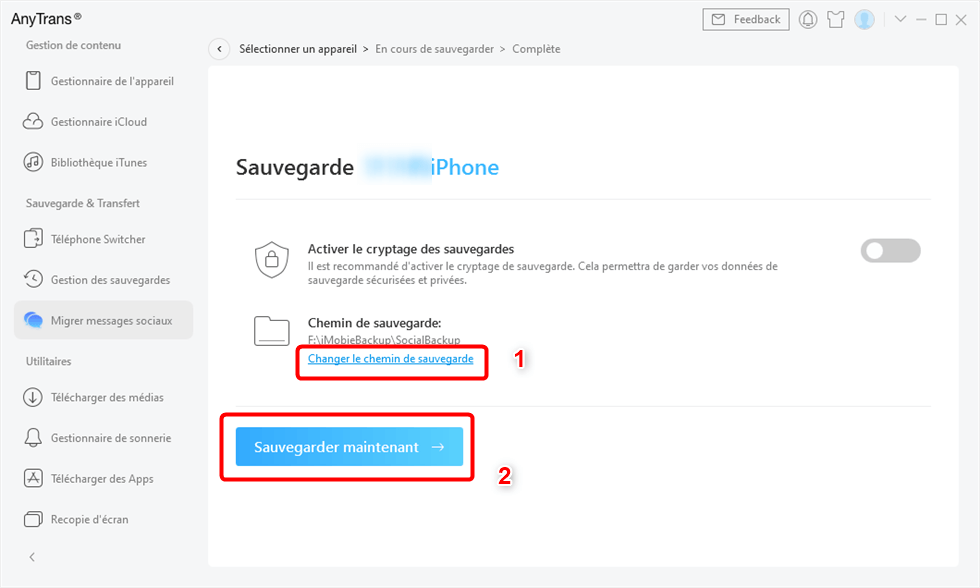
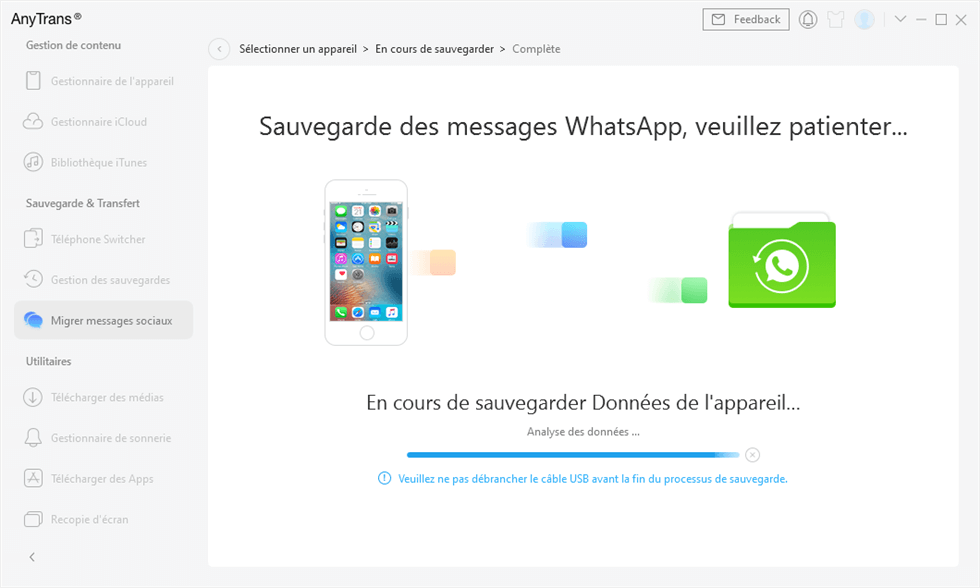
 نيكولاس دوراند
نيكولاس دوراند 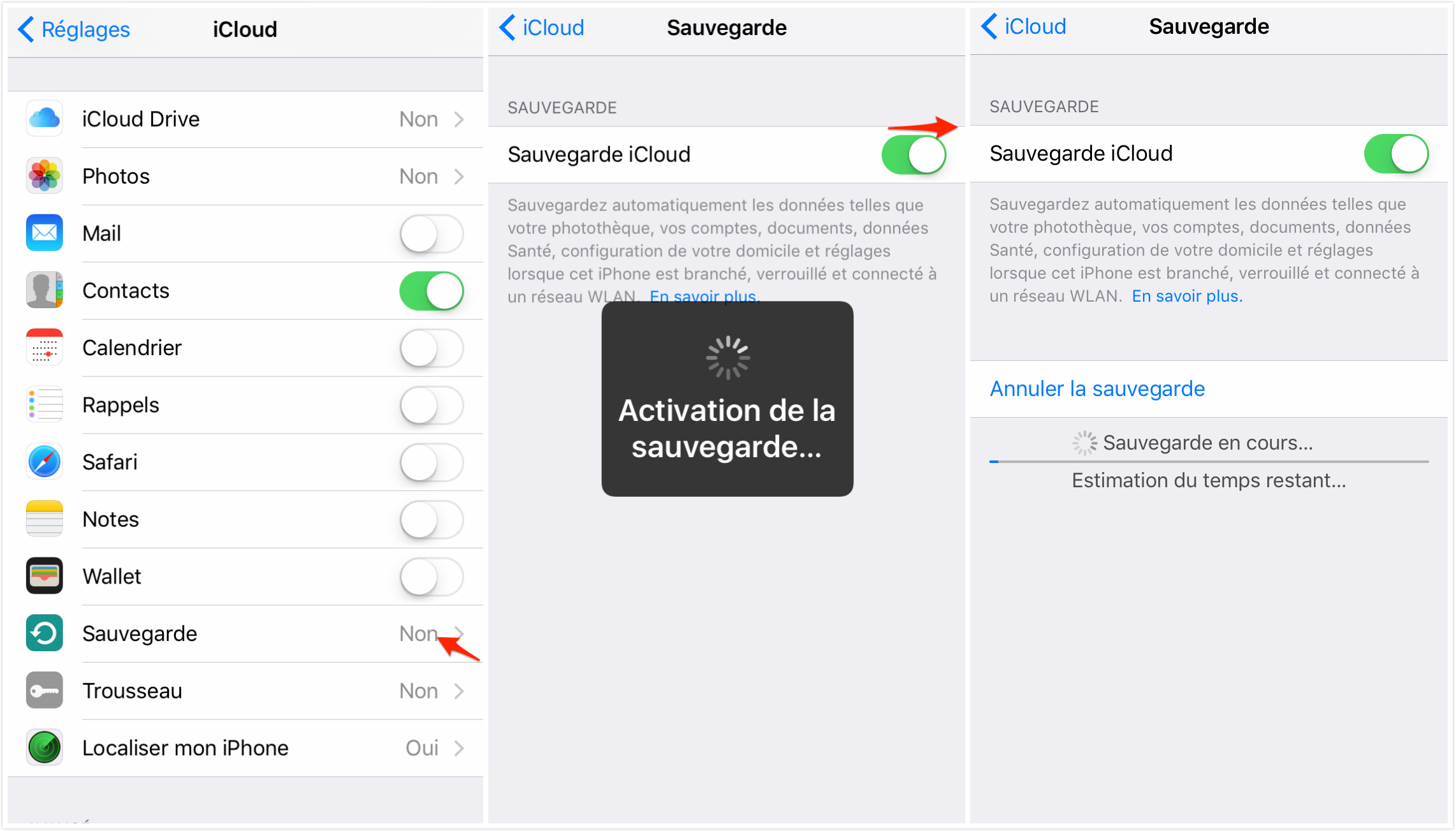
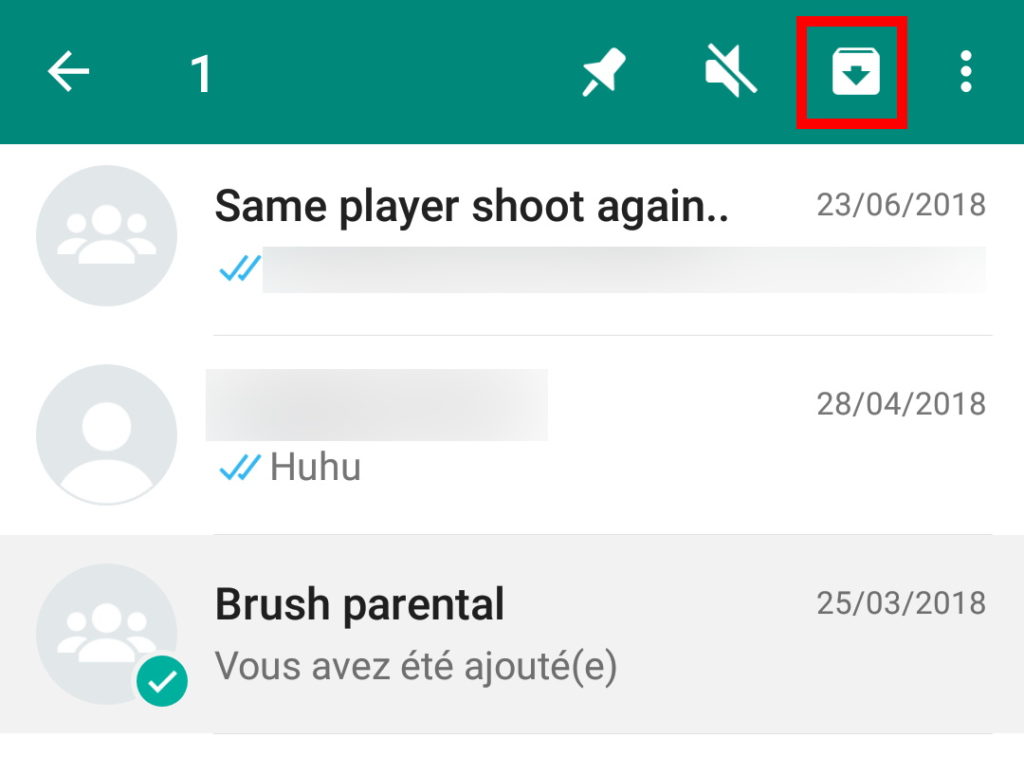

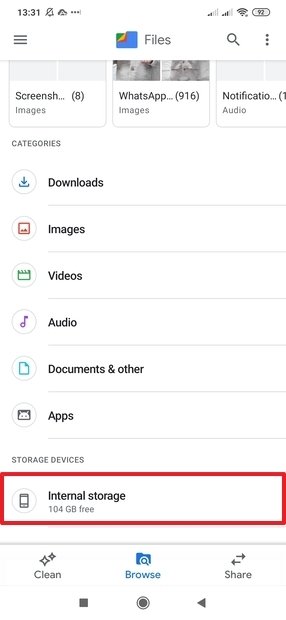 الشاشة الرئيسية لملفات Google
الشاشة الرئيسية لملفات Google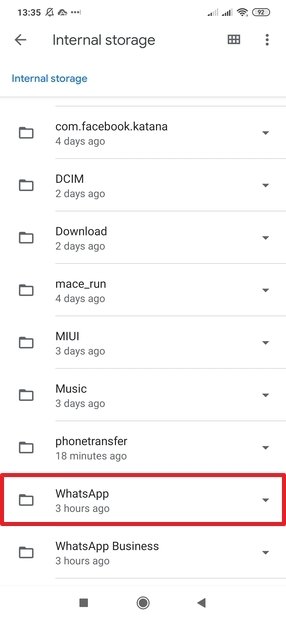 مجلدات التخزين الداخلية
مجلدات التخزين الداخلية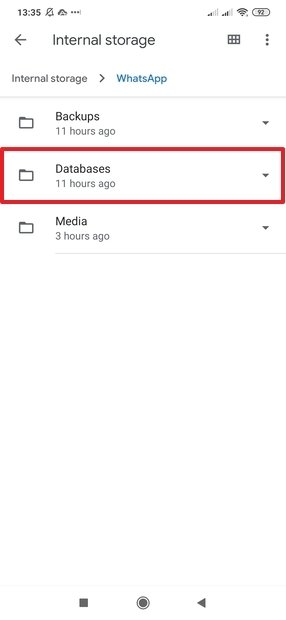 مجلدات WhatsApp المحلية
مجلدات WhatsApp المحلية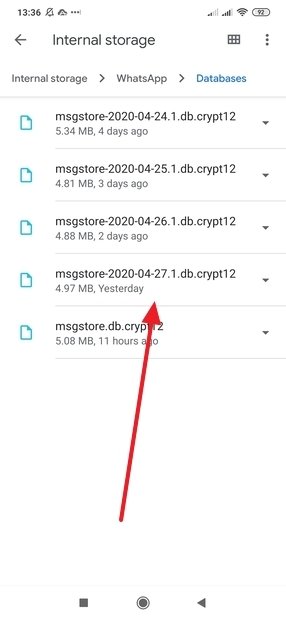 يتم الاحتفاظ بمحادثات WhatsApp محليًا
يتم الاحتفاظ بمحادثات WhatsApp محليًا